Win10系统FF新推荐怎样卸载?FF新推荐删除方法
[windows10] Win10系统FF新推荐怎样卸载?FF新推荐删除方法Flash Player将于2020年12月被默认禁用,即将禁用的这段时期,利用Flash Player的占用量疯狂吸金,而FF新推荐弹窗就是Flash Player的,那么Win10系统FF新推荐怎么卸载,一起看看吧... 20-04-09
大家都知道,几乎所有的电脑中都会安装flash player,不过随着技术的不断变革,flash player将于2020年12月被默认禁用,即将禁用的这段时期,利用flash player的占用量疯狂吸金,而ff新推荐弹窗就是flash player的,那么win10系统ff新推荐怎么卸载?下面分享一下ff新推荐新闻弹窗彻底关闭删除教程,感兴趣的朋友不要错过了。
ff新推荐新闻弹窗彻底关闭删除教程
方法一:直接删除ff新推荐
1、如果ff新推荐弹出之后,先不要关闭掉,使用键盘上快捷键“ctrl + alt + del”,选择任务管理器,找到flash helper service,并展开,就可以看到ff新推荐了。

2、我们右键点击选择“打开文件所在的位置”,如下图所示。
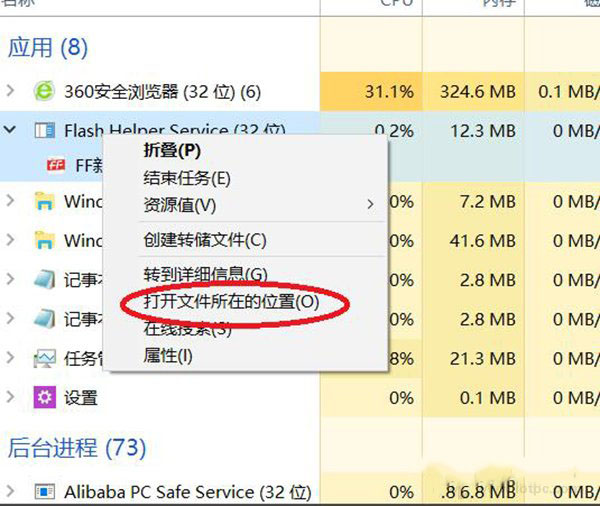
3、我们将flashhelperservice.exe删除了。
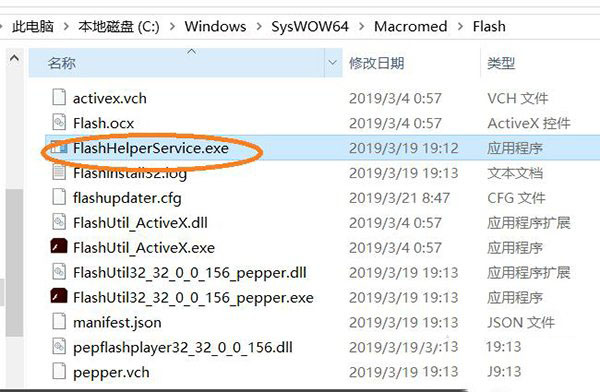
4、如果删除之后提示了“文件正在使用”,说明该程序正在运行。
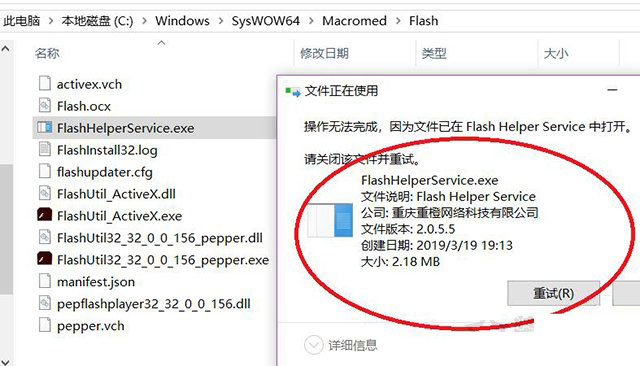
5、我们去任务管理器中找到flashhelperservice.exe的程序,右键点击选择结束就可以了。
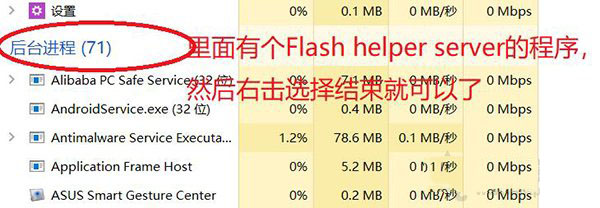
方法二:禁用flashhelperservice服务
1、首先我们右键点击“开始菜单”选择“运行”,在运行输入框输入“services.msc”,打开服务。
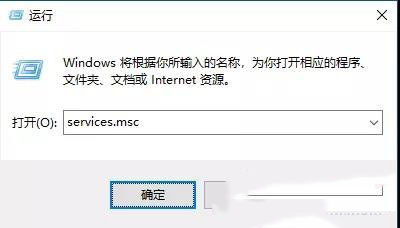
2、在服务中,我们找到flash helper service服务,并双击进入。
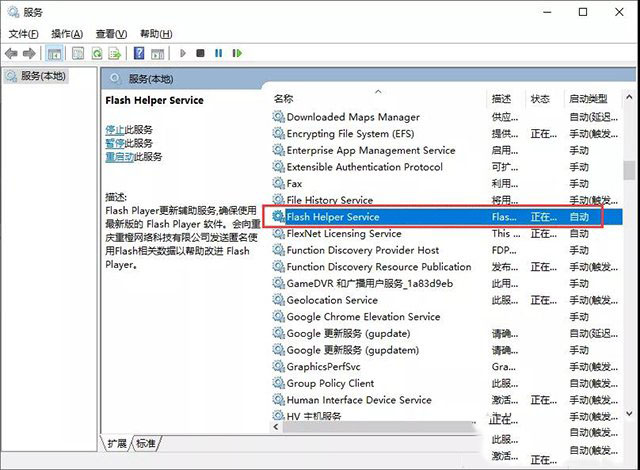
3、我们在flash helper service服务的属性窗口中,将启动类型修改为“禁用”,并且点击“停止”服务。
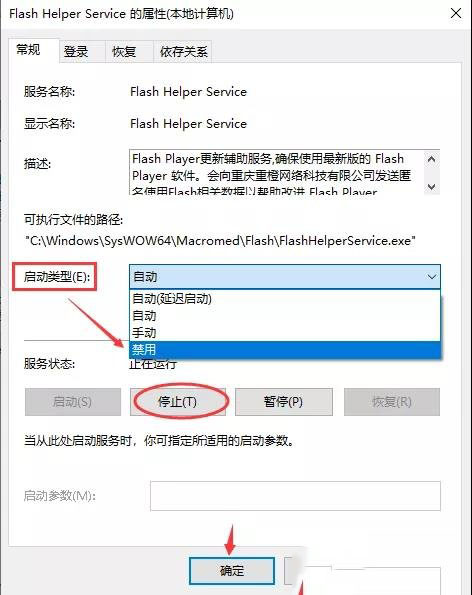
以上就是代码网分享的ff新推荐新闻弹窗彻底关闭删除教程,如果您也被ff新推荐弹窗烦的受不了了,不妨可以通过以上的方法来解决。
相关文章:
-
[windows10] Win10快速预览版19603怎么手动更新升级?Win10快速预览版19603怎么手动更新升级?微软推送Win10快速预览版19603,想要更新到这个预览版…
-
[windows10] Win10系统怎么删除密钥激活码?Win10卸载激活密钥教程事实上,卸载某台电脑上已安装的windows10产品密钥后,我们还可以将该密钥用于其他电脑。下面…
-
[windows10] Win10浮动语言栏怎么开启? Win10开启浮动语言栏的技巧Win10浮动语言栏怎么开?win10中想要开启浮动语言栏,再输入的时候,是浮动的,该怎么实现…
-
[windows10] Win10属性显示处理器和已安装的内存不可用怎么解决?使用Win10系统的过程中,在系统属性中发现处理器和已安装的内存出现不可用的情况,虽然提示不可用,但是…
-
-
[windows10] Win10alt+tab切窗口慢怎么办?联想电脑Alt+Tab切换窗口很卡解决方法在使用Win10系统中,使用alt+tab组合键切换窗口的时候很慢,很卡,…
版权声明:本文内容由互联网用户贡献,该文观点仅代表作者本人。本站仅提供信息存储服务,不拥有所有权,不承担相关法律责任。
如发现本站有涉嫌抄袭侵权/违法违规的内容, 请发送邮件至 2386932994@qq.com 举报,一经查实将立刻删除。

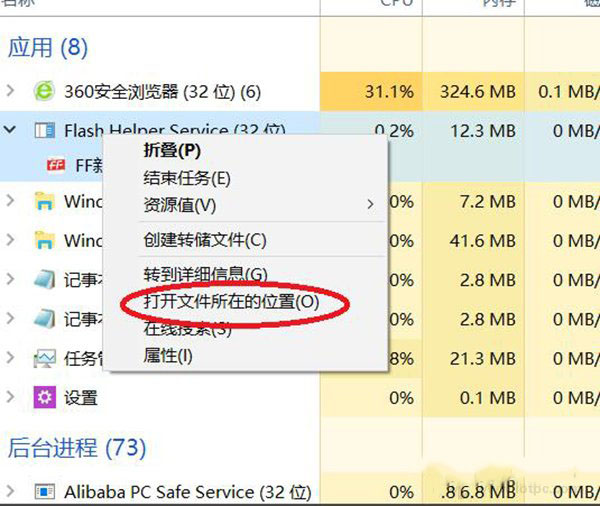
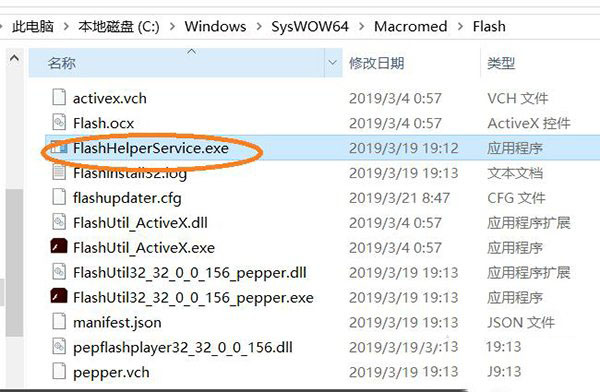
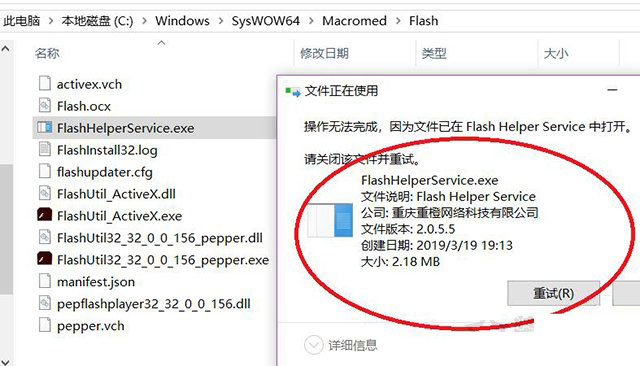
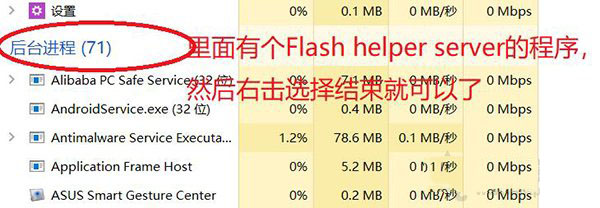
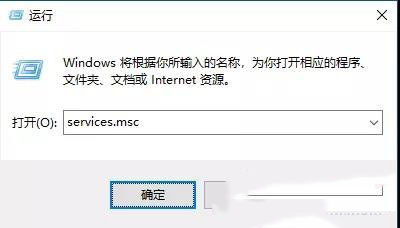
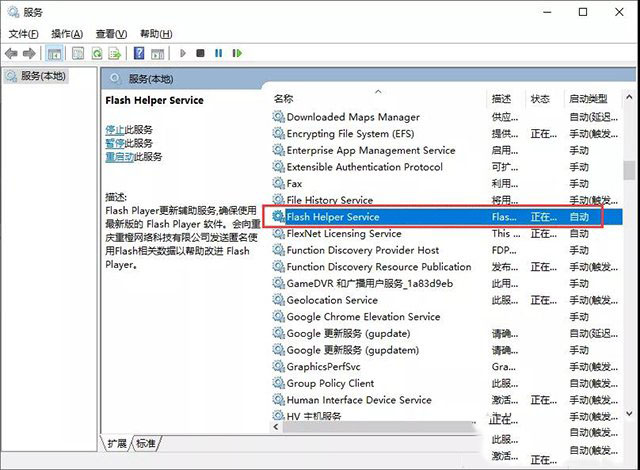
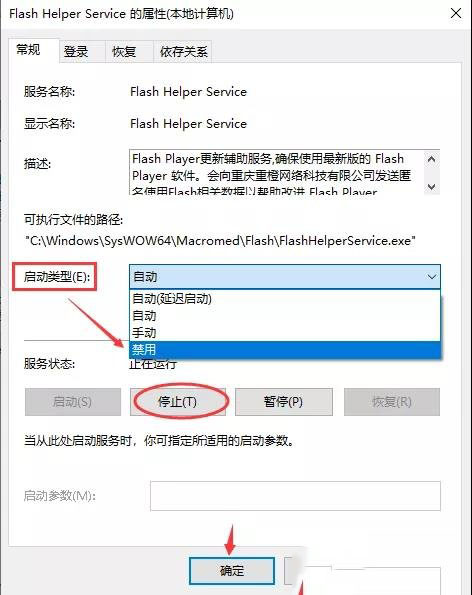


发表评论